MicroSD داده ها تعریف نشده است. کامپیوتر کارت حافظه را نمی بیند: SD، MiniSD، microSD. چه باید بکنید؟
این راز نیست که اغلب بسیاری از کاربران دستگاه های تلفن همراه با مشکل شکست مواجه می شوند، زمانی که کارت حافظه در دستگاه تعریف نشده است یا اطلاعات مربوط به آن آسیب دیده است یا به دلایلی آنها نابود می شوند. این جایی است که جستجو برای یک راه حل شروع به بازگرداندن حافظه کارت حافظه می کند. در عین حال، به طور طبیعی، هر کس نمی خواهد نه تنها کارت به دست آورده، بلکه فایل های آن را نیز باقی مانده است. آن را خیلی دشوار نیست، زیرا ممکن است در نگاه اول به نظر برسد.
چرا شکست کارت حافظه بوجود می آید؟
افسوس، دلایل شکست در کار کارت های حافظه قابل جابجایی هر نوع می تواند بسیار زیاد باشد. به ذکر برخی از اقدامات نادرست کاربر خود، مانند حذف تصادفی داده ها، ممکن است آسیب فیزیکی به کارت، پس از انقضای عمر مفید و حتی مشکلات در عملکرد میکروکنترلر کنترل وجود داشته باشد.
و نحوه بازگرداندن هر گونه مشکل نوع، شما می توانید راه حل های جهانی مربوط به استفاده از هر دو سخت افزار یا روش نرم افزاری را پیدا کنید.
آیا امکان بازگرداندن کارت حافظه وجود دارد؟
به طور کلی، لازم است به وضوح شرایط را تشخیص دهیم زمانی که می خواهید فقط فایل ها را بازگردانید یا زمانی که نیاز به بازگرداندن عملکرد کارت دارید. اینها دو مقوله متفاوت هستند. بر این اساس، راه حل برای سوال در مورد نحوه بازگرداندن کارت حافظه بر روی گوشی، در هر مورد آن شما خواهد بود.

روش نرم افزاری شامل برنامه های ویژه در مقایسه با سخت افزار ساده تر است، زمانی که میکروکنترلر نتواند رخ دهد. با این وجود، مشکل مشکل از روش دوم شروع خواهد شد، زیرا بدون تعریف یک کارت بر روی کامپیوتر یا لپ تاپ، هیچ بازیابی اطلاعات و صحبت کردن نیست.
کارت حافظه آسیب دیده است: چگونه برای بازگرداندن عملکرد آن؟
بنابراین، ما فرض می کنیم که میکروکنترلر "پرواز". در این مورد، شما می توانید در مورد بازیابی اطلاعات را فراموش کنید، زیرا نقشه باید فرمت شود.
توجه داشته باشید، برای این، سیستم عامل تولید کننده کارت ویژه باید استفاده شود. راه دیگری برای انجام این کار کار نخواهد کرد. هنگامی که کارت از طریق آداپتور (کارت خوان) به کامپیوتر یا لپ تاپ متصل می شود، در بهترین حالت می نویسد که هیچ جایی در دیسک قابل جابجایی وجود ندارد، یا فضای دیسک به صورت صفر تعریف می شود. در بدترین حالت، کارت حافظه به طور کامل به رسمیت شناخته نشده است.
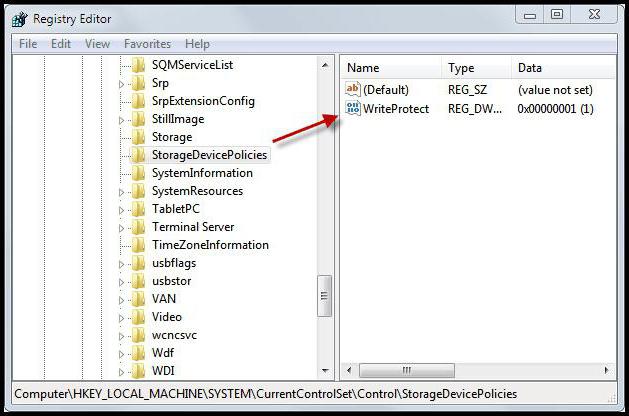
ساده ترین گزینه هنگام حل سوال "نحوه بازگرداندن حافظه کارت حافظه" این است که از طریق منوی "Run" از دستور regedit استفاده کنید، جایی که در بخش HKLM به بخش سیستم بروید، و سپس در کلمه کلیدی برای پیدا کردن دایرکتوری StorageGicEpolicies. در سمت راست در پنجره شما باید پارامتر صفر را تنظیم کنید (معمولا 0x00000000 (0)). اما صد درصد گارانتی آن را نمی دهد.
و نحوه بازیابی حافظه کارت حافظه؟ شما باید از مقادیر شناسه تجهیزات (PID) و مقدار شناسه تولید کننده (VID) استفاده کنید، و همچنین ارزش فروشنده تراشه را در نظر بگیرید (اگر چه در اکثر موارد شما می توانید بدون آن انجام دهید).
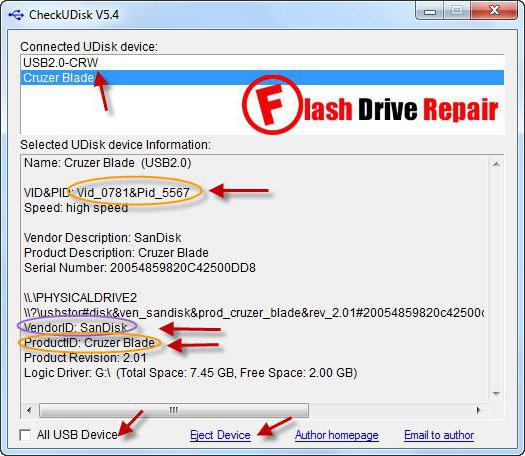
این مقادیر را می توان بر روی تراشه یافت، اما نقشه باید باز شود. در اصل، اگر کارت توسط سیستم تعیین می شود، می توانید از سرویس های کاربردی مانند Checkudisk یا USBidcheck استفاده کنید.
در حال حاضر در اینترنت، در این اطلاعات، شما باید یک سیستم عامل کنترل کننده شخصی را پیدا کنید و آن را دانلود کنید. اگر جستجو دشوار باشد، می توانید از خدمات خدمات آنلاین مانند iFlash استفاده کنید، جایی که در داده های وارد شده لازم است برنامه ای را که علاقه مند هستید پیدا کنید. بعد، با استفاده از نرم افزار دانلود شده، به سادگی کارت را فرمت کنید. توجه داشته باشید، هر برنامه ای برای بازگرداندن کارت حافظه جهانی است و به طور انحصاری برای یک مدل یا یک تولید کننده دستگاه طراحی شده است.
ساده ترین برنامه Recuva بازیابی اطلاعات
در حال حاضر فرض کنید که کامپیوتر تعیین شده است و بدون هیچ مشکلی کار می کند، اما داده های مورد نظر آسیب دیده یا از دست رفته است. بازگرداندن داده ها از کارت حافظه راه ساده شما می توانید با ابزار Recuva شناخته شده شناخته شده باشید.
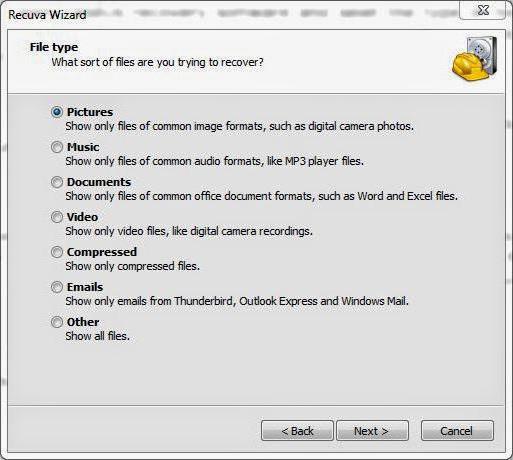
پس از شروع برنامه، بازیابی یا انواع فایل را انتخاب کنید، یا پارامتر دیگر را علامت بزنید (برای جستجو برای کل محتویات)، و سپس منبع (کارت حافظه) را مشخص کنید. بعد، ما از پارامتر تجزیه و تحلیل عمیق استفاده می کنیم و فرآیند اسکن را آغاز می کنیم.
در پایان روند، نتیجه صادر خواهد شد. رنگ قرمز نشان دهنده داده هایی است که به بازیابی، زرد - کسانی که می توانند سعی در بازگرداندن، سبز - بدون مشکل بازسازی شوند. احتمالا در حال حاضر روشن است که شما فقط می توانید فایل ها را بر روی یک کارت حافظه بازیابی تنها کسانی که نشان داده شده زرد و گل سبز. درست است، برای داده های مشکوک، نتیجه مثبت تضمین نمی شود.
studio
بسته R-Studio یک ابزار قوی تر است. این اجازه می دهد تا شما را به بازگرداندن داده ها از کارت حافظه حتی با آسیب به اندازه کافی قوی به فایل ها، سیستم فایل و یا حتی بخش های حافظه دستگاه.
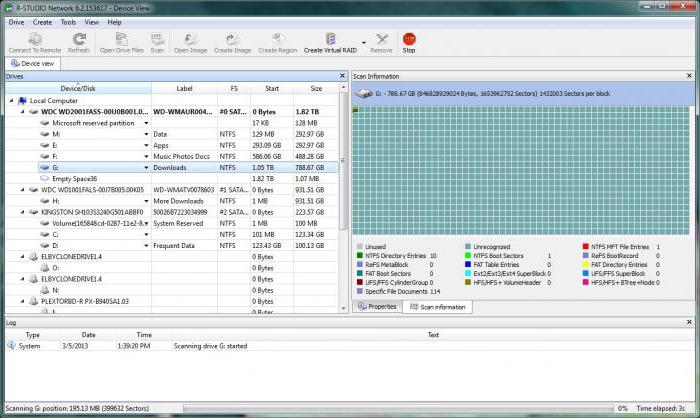
پس از شروع برنامه، رسانه مورد نظر را انتخاب کرده و روی دکمه شروع اسکن کلیک کنید. در پنجره پاپ آپ که به نظر می رسد، شما می توانید نوع داده، اندازه منطقه اسکن، و غیره را تنظیم کنید. نتایج تمام بخش های فیزیکی و مجازی را نشان می دهد. این دستگاه با فایل های موجود در آن و سوابق بوت. اگر بخش فرمت شده بود، آن را در زرد برجسته شده است. در حال حاضر تنها برای انتخاب دایرکتوری های دلخواه یا فایل ها، پس از آن شما آنها را در هر جای دیگری در رایانه خود ذخیره می کنید. همانطور که قبلا قابل فهم است، در اطلاعات آینده می تواند به رسانه های قابل جابجایی بدون مشکل منتقل شود.
نرم افزار بازیابی فایل Auslogic
یکی دیگر از برنامه های نسبتا جالب برای بازگرداندن کارت حافظه (به معنی اطلاعات اطلاعات) ابزار بازیابی فایل Auslogic است.
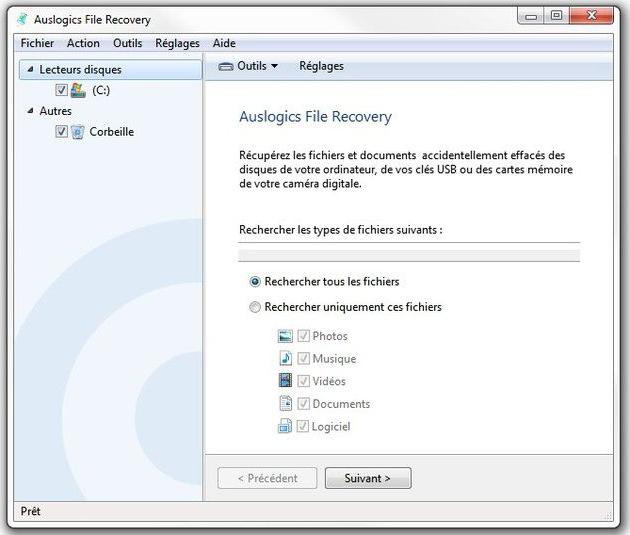
تفاوت اصلی آن از R-studio این است که آن را دارد، بنابراین صحبت کردن، یک رابط ساده تر و دوستانه، با این حال، پرداخت می شود. با این وجود، برنامه دارای جستجوی مناسب و پیش نمایش نتایج اسکن است. و این، به نوبه خود، کمک می کند تا تنها بازگرداندن آنچه واقعا ضروری است.
برنامه Hetman Uneraser
یک ابزار نسبتا ساده، اما نه کمتر جالب را می توان به عنوان بسته Hetman Uneraser نامیده می شود، که تعداد کمی از مردم می دانند.
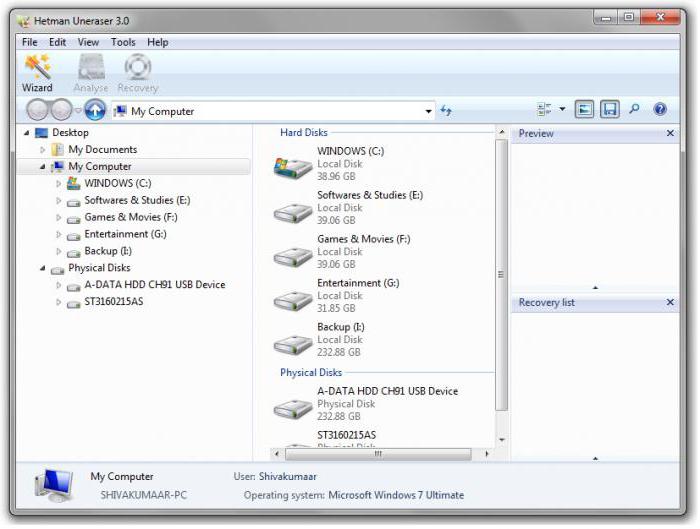
رابط کاربری نرم افزار بسیار شبیه به ظاهر استاندارد "ویندوز اکسپلورر". اسکن عمیق حتی با یک سیستم فایل آسیب دیده یا بخش ها به طور خودکار اجرا می شود. در عین حال، نقشه های قابل جابجایی هر نوع پشتیبانی می شوند، تا آنهایی که در دوربین های عکس یا فیلم استفاده می شود.
نرم افزار بازیابی SoftPerfect
یک برنامه بازیابی فایل SoftPerfect کوچک مناسب ترین کاربران بی تجربه در موارد با شکست های غیر بحرانی کوچک است. اگر قالب بندی، افسوس، ابزار به نظر می رسد بی فایده است.
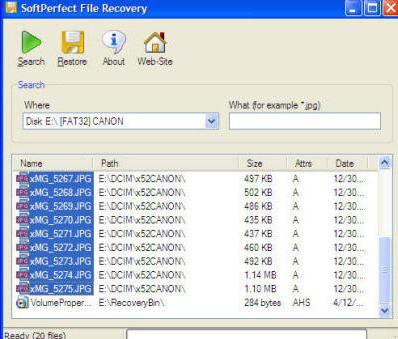
از سوی دیگر، از تعدادی از مزایای محروم نیست. اول از همه، این امکان کار با حجم و بخش های فشرده است. علاوه بر این، آن را کاملا آزاد توزیع شده و هیچ محدودیتی در شرایط استفاده ندارد. اما این، همانطور که آنها می گویند، در مورد شدید - به سرعت از بین بردن مشکلات کوچک.
برنامه Magic Uneraser
اما برنامه سحر و جادو Uneraser، متاسفانه، همچنین یک کاربر کمی شناخته شده، به اندازه کافی ویژگی های جالب. الگوریتم های جستجو و بازسازی عملا مشابه برنامه های فوق هستند، اما مزایا وجود دارد.
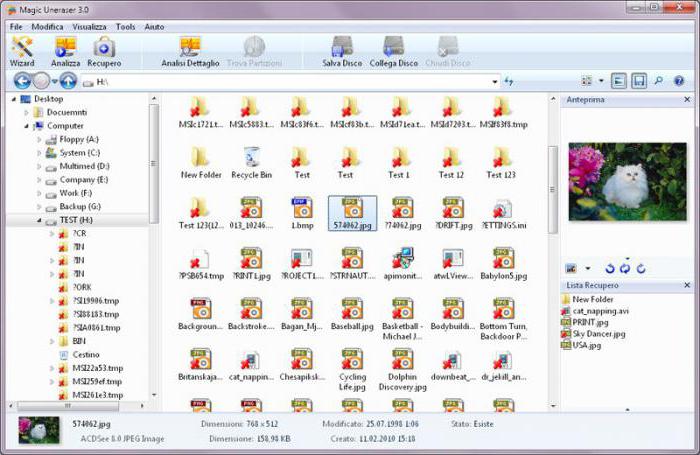
اول از همه، شایان ذکر است که این برنامه قادر به پیدا کردن حتی این فایل هایی است که از خدمات باقی مانده استفاده می کنند، به شما امکان می دهد فایل ها و پوشه ها را با حفظ اسامی و فراداده بازگردانید، اما مهمترین چیز - برنامه می تواند بلافاصله بسته شود اطلاعات قابل بازیابی در تصاویر ISO، که پس از آن می تواند در ورودی برای هر رسانه قابل جابجایی اعمال شود.
نتیجه
در اینجا ما به طور خلاصه مشکل را بررسی کردیم که چگونه حافظه کارت حافظه را بازگردانیم. به طور طبیعی، به سادگی غیر ممکن است برای توصیف تمام برنامه های طراحی شده برای این اهداف، بنابراین تمرکز بر روی قدرتمند ترین و محبوب ترین نرم افزار بود.
اما ارزش توجه به این واقعیت است که لازم است آنها را تنها در صورت عملکرد کارت های خود اعمال کنید. اگر مشکل با حامل قابل جابجایی این است که آن را تعریف نشده یا دارای حجم صفر است، لازم است که حافظه خود را بازگردانید. اما پس از آن شما قبلا می توانید برخی از خدمات استاندارد شده (به ویژه R-Studio) را اعمال کنید که به شما اجازه می دهد هر نوع داده را حتی پس از قالب بندی بازگردانید، زیرا اطلاعات مورد نظر به هیچ وجه نمی رود، به سادگی در بخش های حافظه رونویسی می شود ، و نام فایل اولیه با تغییرات تخصیص در ابتدای نام شخصیت های غیر قابل خواندن خاص.
بازیابی MicroSD در زمان ما یک موضوع بسیار محبوب است، زیرا درایوهای فلش اغلب اغلب شکسته می شوند و من نمی خواهم اطلاعات را از آنها از دست بدهم.
بنابراین، بسیاری از مردم به دنبال اطلاعات در مورد ساده ترین راه برای دریافت اطلاعات از حامل هستند که کار نمی کنند.
و مشکلات ممکن است متفاوت باشد - کسی درایو فلش را فقط بازسازی نمی کند، کسی خطاهای و غیره دارد.
و پاسخ به سوال فوق بسیار ساده است - یک برنامه خاص برای بازیابی MicroSD، و دور از یک. کاربر نیاز به استفاده از مناسب ترین مناسب دارد.
برنامه های بازیابی MicroSD
CardRecovery
این برنامه کاملا با بازیابی عکس ها، ویدئو ها و محتوای صوتی از درایوهای اطلاعات مقابله می کند. متأسفانه، فایل های معمولی آن را بازیابی نمی کند، بنابراین فقط برای آن درایوهای فلش که در تلفن های همراه، دوربین ها و بازیکنان استفاده می شود، در نظر گرفته شده است.
نحوه استفاده از CardRecovery:
- برنامه را در این لینک دانلود کنید. آن را اجرا کنید، تبریک را بخوانید و بعد روی آن کلیک کنید.
- یک درایو فلش USB را در بخش درایو درایو انتخاب کنید، نوع دستگاه در بخش "نام تجاری دوربین و نوع فایل" (من نیز کنه ها را در مقابل آن دسته از فایل های بازیابی قرار می دهم) و پوشه ای که فایل های بازیابی شده ذخیره می شود در بخش پوشه مقصد. روی Next کلیک کنید.
- ما منتظر پایان روند بازیابی هستیم. روی Next کلیک کنید.
- ما لیستی از فایل های بازیابی شده را می بینیم. ما کنه ها را در نزدیکی آنهایی که می خواهیم ذخیره کنیم، قرار دهیم. روی Next B کلیک کنید آخرین بار. روند تکمیل شده است.
بازرس بازرس هوشمند
این یک برنامه کاربردی بسیار کاربردی است که امروز تقریبا تمام انواع فایل را بازیابی می کند. این کار هر دو برای درایوهای غیر قابل جابجایی و رسانه های قابل جابجایی کار می کند. برای استفاده از آن، باید موارد زیر را انجام دهید:
- برنامه را در این لینک دانلود کنید. باز کن
- در پنجره شروع، "بازگرداندن فایل های منطقی" را انتخاب کنید. ممکن است نیاز به کلیک بر روی زبانه با فلش سبز بالا به سمت چپ
- بعد باید انتخاب کنید دیسک در یکی از زبانه ها (می تواند در میان دیسک های منطقی باشد). تیک را در سمت راست فشار دهید.
نکته: شما می توانید نامه و نام فلش درایو را در ویندوز در "کامپیوتر من" ("کامپیوتر"، "این کامپیوتر" بستگی دارد بسته به سیستم عامل).
- بخش اولیه و پایان را انتخاب کنید. لازم است آن را به طوری که اندازه اسکن مربوط به اندازه حامل است. جعبه را در سمت چپ فشار دهید.
- بیشتر لیستی از تمام فایل ها را مشاهده کنید. سبز توسط کسانی که می توانند بازسازی شوند، و زرد - کسانی که نیازی به بهبود ندارند، نشان داده شده است. پس از آن، شما باید بر روی آیکون فلاپی در سمت چپ کلیک کنید.
R-Studio
در وب سایت رسمی آنها نوشتن می کنند که امروز نرم افزار "جامع" برای بازیابی فایل ها است. کاربران این نتیجه را مقاومت نمی کنند. برای بازگرداندن داده ها با استفاده از R-Studio، باید موارد زیر را انجام دهید:
- دانلود برنامه (در اینجا لینک است) و آن را اجرا کنید.
- در بخش رانندگان، بر روی رسانه هایی که داده ها بازسازی می شوند، کلیک کنید. بخش خواص خواص آن را نشان می دهد.
- علاوه بر این، پوشه ها در بخش پوشه ها نمایش داده می شوند و در بخش محتویات - فایل ها در این پوشه. برای بازگرداندن آنها، باید بر روی دکمه Rection در پانل بالا پنجره برنامه کلیک کنید.
بازیابی آسان
بسیاری از کارشناسان می گویند که واقعا برنامه خوب برای بازگرداندن فایل ها شما می توانید این را فقط یک راه را بررسی کنید:
- نسخه رایگان برنامه را در این لینک دانلود کنید و آن را اجرا کنید.
- در پنجره شروع، روی "ادامه" کلیک کنید. در بعدی "کارت حافظه" را انتخاب کنید.
- یک بار دیگر، روی "ادامه" کلیک کنید. "بازیابی اطلاعات" را انتخاب کنید و علامت چک را در مقابل سیستم فایل این رسانه قرار دهید.
- یک بار دیگر، روی "ادامه" کلیک کنید. منتظر پایان اسکن فایل های از راه دور و یک پنجره با گزارش در لیست فایل های از راه دور و پوشه ها صبر کنید. در هر شما می توانید راست کلیک کنید و "ذخیره به عنوان ..." مورد را انتخاب کنید.
جعبه ابزار حافظه فلش.
این یک برنامه بسیار چند منظوره است که علاوه بر بهبودی، همچنین می تواند توابع تست، تخریب اطلاعات محرمانه را انجام دهد پشتیبان گیری و دریافت اطلاعات دقیق در مورد دستگاه.
برای بازگرداندن داده ها، فقط باید یک درایو USB فلش را در بخش دستگاه انتخاب کنید، روی File Récovery Point در سمت چپ کلیک کنید و تمام دستورالعمل های برنامه را دنبال کنید. شما می توانید برنامه را دانلود کنید.
سریع: تمام برنامه های فوق را می توان به صورت رایگان در Flashboot.ru به صورت رایگان دانلود کرد.
گاهی اوقات درایو فلش MicroSD با استفاده از برنامه های فوق بازیابی می شود، همانطور که می خواهم - برخی از مشکلات ممکن است رخ دهد. شایع ترین آنها را در نظر بگیرید.
مشکلات بازیابی MicroSD
microSD تعریف نشده است
این اتفاق می افتد که شما نیاز به بازیابی یک کارت microSD دارید، اما آن را نمی بینید - آن را نمی بیند. جالب است که معمولا این اتفاق به طور غیر منتظره و بدون دلایل قابل مشاهده است: کاربر یک بار دیگر کارت را وارد می کند، و ناگهان کامپیوتر متوقف می شود آن را ببینید (قبل از او آن را وارد، و همه چیز خوب بود).
در این مورد، سه گزینه ممکن است:
نامه نام دیسک همخوانی با حرف دیسک قبلا متصل شده است. در واقع، یک نوع ممکن است که برخی از حامل اطلاعات در حال حاضر به کامپیوتر متصل شده است، و به دلایلی فلش درایو با همان نامه زمانی که متصل است، نشان داده شده است. در این مورد، شما باید ابزار استاندارد "مدیریت دیسک" را باز کنید (Win + R را وارد کنید و "DiskMGMT.MSC" را وارد کنید)، برای انتخاب یک درایو فلش، روی آن کلیک کنید با دکمه راست ماوس و انتخاب "تغییر نامه دیسک یا مسیر به دیسک. " پس از آن، آن را باقی می ماند برای مشخص کردن برخی از نامه های دیگر از الفبای لاتین و ذخیره تغییرات.
هیچ راننده در برخی موارد، هر دو در قدیمی اثبات شده، و یک کامپیوتر جدید با یک سیستم عامل نصب شده ممکن است رانندگان برای برخی از حامل ها نباشد. خروج از اینجا یکی - دانلود و نصب آنها. بهتر است با دنبال کردن جستجو در وب سایت رسمی انجام شود. شما می توانید از برنامه راه حل DriverPack استفاده کنید. شما می توانید آن را در این لینک دانلود کنید. این تعیین می کند که کدام دستگاه ها به کامپیوتر متصل هستند و اینکه آیا به روز رسانی راننده برای آنها است. مناسب است که برنامه خود تعیین کند که آیا رانندگان برای درایو فلش نصب شده اند. اگر این مورد نیست، آنها به طور گسترده ای، همراه با همه نصب خواهند شد. برای انجام این کار، کاربر باید فقط بر روی برگه "درایورها" در سمت چپ کلیک کند و روی دکمه «نصب به صورت خودکار» کلیک کنید.
شما همچنین می توانید سعی کنید کارت حافظه را به دستگاه دیگری وصل کنید. این فرصتی برای خواندن خواهد داشت فایل ها و از برنامه بازیابی استفاده کنید. به عنوان مثال، شما می توانید یک microSD را به تلفن وارد کنید و دیگر کارت خود را بازیابی نکنید، بلکه کل تلفن به عنوان یک حامل.
یکی دیگر از مشکلات رایج این است که کامپیوتر درایو فلش را می بیند، اما فایل های خود را در درایو فلش نمی بیند.
کامپیوتر "فایل های microSD را نمی بیند
این بدان معنی است که فلش درایو خود را توسط کامپیوتر تعیین می شود، اما برخی از فایل ها (یا حتی هر کس) بر روی آن نیست. کاربر ممکن است بلافاصله فکر کند که مشکل در نقشه خود و باید بازسازی شود. اما همه چیز می تواند بسیار ساده تر باشد.
راه حل این مشکل این است که کامپیوتر را برای ویروس ها، به ویژه به "Troyans" بررسی کنید و آنها را حذف کنید. در واقع، Troyan می تواند فایل ها را پنهان کند. بنابراین، به شدت روشن و استفاده از آنتی ویروس خود را قبل از شما باس در مورد داده های از دست رفته.
لازم به ذکر است که در بعضی موارد، فرآیند بازیابی MicroSD ممکن است بسته به سازنده دستگاه متفاوت باشد. علاوه بر این ما تجزیه و تحلیل چگونگی بازگرداندن کارت حافظه microSD شرکت های مختلف
بازیابی MicroSD از تولید کنندگان مختلف
MicroSD Transcend Recovery
برای کارت های microSD Transcend نرم افزار خود را برای بازگرداندن فایل ها وجود دارد. این بازیابی نامیده می شود. این برنامه ویژگی های فردی نقشه های این سازنده را در نظر می گیرد و می تواند عملکرد خود را بسیار بهتر از تمام برنامه های فوق انجام دهد. علاوه بر بازیابی، Recoveryx می تواند کارت را فرمت کند و رمز عبور را بر روی آن قرار دهد.
برای بازیابی، شما باید موارد زیر را انجام دهید:
- دانلود و اجرای برنامه (در اینجا لینک است). در منو از بالا بازیابی را انتخاب کنید. در پنجره برنامه، Transcend را انتخاب کنید (ممکن است بسته به نام نقشه متفاوت باشد، به طور پیش فرض، همانطور که در اینجا داده می شود).
- انواع فایل را انتخاب کنید
- صبر کنید تا پایان روند را ببینید و لیستی از فایل های موجود برای صرفه جویی را ببینید. منوی دلخواه را با استفاده از منوی کشویی ذخیره کنید (یکی که بعد از فشار دادن دکمه سمت راست ماوس ظاهر می شود).
MicroSD Kingston Recovery
مشکل درایوهای فلش این سازنده این است که کنترل کننده های Phison به طور عمده در آنها استفاده می شود. این به این معنی است که کاربر باید به بهبود سطح پایین برود. بقیه راه ها ممکن است به سادگی عمل نکنند. اگر شما به طور خلاصه شرح داده شده، روند به شرح زیر است:
تعیین پارامترهای شناسه فروشنده و شناسه محصول، سپس برای پیدا کردن ابزار مورد نظر بر روی آنها. شما می توانید این کار را با استفاده از برنامه USBDeview (لینک) انجام دهید. برنامه را باز کنید و نقشه مورد نظر را در لیست پیدا کنید. من روی دکمه راست راست کلیک کردم و "گزارش HTML: آیتم های انتخاب شده" را انتخاب کنید. از طریق پنجره ای که ظاهر می شود، به نظر می رسد تا زمانی که شناسه فروشنده و شناسه محصول را ببینم.
ما به سایت flashboot.ru/iflash/ می رویم و پارامترهای لازم را به فیلد های مناسب وارد می کنیم. در نتیجه، ما لیستی از همه موارد را مشاهده خواهیم کرد که مشکلات این مدل اتفاق می افتد. و در سمت راست، در بخش UTILS برنامه هایی برای بهبود سطح پایین این مدل وجود دارد. کاربر باید همه آنها را امتحان کند - معمولا در سایت های رسمی می تواند بیشتر یافت شود دستورالعمل های دقیق در استفاده.
MicroSD Ringmax ترمیم
Kingmax همچنین دارای نرم افزار خود است. دو برنامه وجود دارد - یکی برای دستگاه های ذخیره سازی U-Drive و PD-07 و دوم برای Super Stick وجود دارد. هر دو برنامه را دانلود کنید. استفاده از آنها بسیار ساده است - شما باید یک فلش درایو USB را وارد کنید، برنامه را اجرا کنید و روی درایو دلخواه کلیک کنید.
SanDisk MicroSD بازیابی
کاربران می نویسند که در مورد درایوهای SanDisk، تنها قالب بندی کامل با استفاده از نرم افزار SDFormatter یا جالب ترین قدرت سیلیکون است. پس از آن، فلش درایو به عنوان جدید کار خواهد کرد. استفاده از برنامه ها بسیار ساده است.
در قدرت سیلیکون Formatter، تنها یک پنجره کوچک با دو دکمه به طور کلی وجود دارد (شما باید فرمت را فشار دهید)، و گزینه های بیشتری در SDFormatter وجود دارد، اما هنوز هم به اندازه کافی برای کلیک بر روی دکمه فرمت وجود دارد.
بازسازی microsd smartbuy
کار با درایوهای فلش از این سازنده با یک نقطه جالب مشخص می شود - اگر درایو فلش کار نمی کند، شما فقط می توانید صبر کنید، تا چند سال، و سپس دوباره کار خواهد کرد. اگر نمی خواهید صبر کنید، باید تمام برنامه ها را برای بازیابی امتحان کنید، که فقط برای پیدا کردن پیدا خواهد شد.
بازسازی MicroSD QUMO
QUMO MicroSD معروف به این واقعیت است که آنها به سادگی میمیرند. " هنگامی که آنها کار را متوقف می کنند، و بعد از آن، حداقل برخی از نشانه های زندگی، بسیار مشکل ساز هستند. بعضی از کاربران توصیه می کنند از برنامه های R-Studio و CardRecovery استفاده کنند. اما در همه موارد آنها موثر خواهد بود. شرکت های ویژه ای هستند که در بازسازی درایوهای فلش "مرده" با روش های سخت افزاری مشغول به کار هستند، اما چنین خدماتی مورد استفاده قرار نمی گیرند، و معمولا برای دریافت یک درایو جدید ارزان تر است.
بازیابی اطلاعات microSD
در این مورد، اکثر برنامه ها کمک نمی کنند. بهترین از همه، Paragon Partition Manager Free با درایوهای فلش داده ای کار کرده است. اول، در این برنامه، شما باید فرمت (دکمه پارتیشن فرمت در منوی اصلی)، و سپس یک بخش خالی جدید ایجاد کنید (ایجاد پارتیشن جدید).
بازسازی MicroSD Oltramax
در این مورد، همچنین به فرمت خوب با استفاده از فرمت کارت SD کمک می کند. در برخی موارد ممکن است درایو را به درایو با استفاده از MP Alcor بازگردانید. دستورالعمل های کامل برای استفاده از آن یافت می شود.
بازگرداندن آسیب دیده microSD.
در بعضی موارد، هنگام استفاده از درایو، "کارت حافظه آسیب دیده" ممکن است بر روی صفحه نمایش یا چیزی شبیه به آن ظاهر شود. برنامه های زیر در اینجا کمک می شود:
جلوگیری
بهتر است برای اولین بار از فلش درایو USB به درستی استفاده کنید تا پس از آن هیچ مشکلی با سوء عملکرد آن وجود ندارد. در اینجا چند نکته برای کمک به جلوگیری از آسیب به microSD وجود دارد:
- بهترین کار ما را به طوری که درایو سقوط نمی کند، مبارزه نمی کند، خم نشد، به قطره های درجه حرارت قوی و سایر تأثیرات که می تواند به آن آسیب برساند، تسلیم نشد.
- اجتناب از اشعه یونیزاسیون (به عنوان مثال، به عنوان مثال، در وسایل نقلیه اشعه ایکس).
- مخاطبین را با انگشتان خود لمس نکنید و به طور کلی آنها را امتحان کنید تا همیشه با یک درب مخصوص بسته شوند.
- از زمان به زمان، صرفه جویی در کارت defragmentation و به طور کلی استفاده از آن به طور منظم - microSD دوست ندارد فقط دروغ در قفسه دروغ است.
- سعی کنید از زمان به زمان پشتیبان تهیه کنید تا در صورت وقوع یک شکست، تمام داده ها را از دست ندهید. برای انجام این کار، می توانید از امکانات ذخیره سازی "ابر" استفاده کنید.
- کل حجم درایو را پر نکنید، بگذارید آنجا همیشه کمی فضای آزاد وجود داشته باشد.
- اگر کارت در برخی از دستگاه ها باشد، سعی کنید آن را از آنجا استخراج کنید.
سایر مواد قالب بندی را ببینید هارد دیسک و درایوهای فلش:
کارت SD یک دیسک تجمعی قابل جابجایی است که داده های ثبت شده را در آن ذخیره می کند، به شما این امکان را می دهد که اطلاعات را از یک خواننده به دیگری انتقال دهید. چنین کارت های فلش در دستگاه های دیجیتال واقع شده اند، عکس های عکس، موسیقی، فیلم ها، اسناد و غیره را ذخیره کنید.
کارت های SD در تلفن های همراه، قرص ها استفاده می شود ناوبری GPS و در سایر دستگاه های مشابه. مقدار حافظه آنها می تواند تا 2 ترابایت باشد. آنها در چندین گونه و اندازه تولید می شوند. فرمت های MicroSD، MINISD و SDHC به ویژه محبوب هستند.
این دستگاه ها به عملیات طولانی و قابل اعتماد پیکربندی شده اند، اما از دست دادن اطلاعات از این کارت ها اغلب برای صاحبان آنها مشکل است.
از دست دادن داده ها از کارت چیست؟
مشکلات ناشی از از دست دادن مواد اطلاعاتی اتفاق می افتد به هر حامل تجمعی، و کارت SD هیچ استثنائی از این قانون نیست. قبل از بازگرداندن فایل ها از یک کارت SD، علت کاهش اطلاعات را تعیین کنید. میتونه باشه:
1. یک گزینه مشترک به عنوان حذف تصادفی اطلاعات از درایو فلش محسوب می شود.
2. فرایند قالب بندی یک دستگاه دیجیتال در زمان کارت های SD در آن.
3. قطع اتصال کارت نادرست، به عنوان مثال، هنگامی که داده ها از یک درایو فلش به یک تجهیزات خاص منتقل می شود، کاربر آن را از اتصال خارج می کند، به طوری که ساختار منطقی درایو آسیب دیده است. بنابراین، هنگامی که هیچ عملیاتی تولید نمی کند، باید کارت را استخراج کنید.
4. همچنین بازگرداندن کارت SD پس از اینکه دوربین آخرین فریم را با یک درایو فلش شلوغ انجام می دهد، رخ می دهد. این اغلب منجر به این واقعیت است که کامپیوتر نمی تواند کارت را "ببینید".
5. به دلیل بسته شدن الکتریکی یا شکست در سیستم عامل از تجهیزات خواندن، کنترل کننده را درون کارت شکست می دهد.
6. تشخیص مکانیکی درایو.
چگونه می توان ظرفیت کاری فلش درایو را بررسی کرد؟
ترمیم کارت SD آسیب دیده با چک کردن توابع آن شروع می شود. هنگامی که فلش درایو متوقف می شود به طور معمول کار می کند، آن را با برخی از نشانه ها همراه است. به عنوان مثال، کارت هایی وجود دارد که، هنگامی که آسیب دیده، یک ساختار آرشیو فایل نادرست را نشان می دهد، یا یک دستگاه دیجیتال نمی تواند یک درایو فلش یا مقدار حافظه آن را تعریف کند.
اگر این به کارت حافظه شما برسد، نباید از بین برود، اما سعی کنید عملکرد آن را بازگردانید، زیرا این اتفاق می افتد که اطلاعات ذخیره شده بر روی آن بسیار ارزشمند و نادر است و دوباره آسان برای پیدا کردن و دانلود دوباره آن (و گاهی اوقات غیر ممکن است )
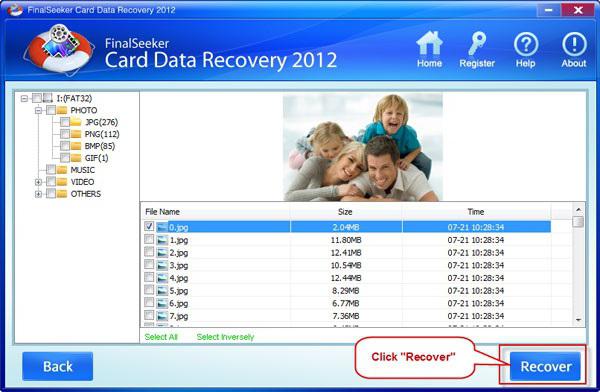
برنامه بازیابی کارت SD
بنابراین هزینه اضافی "مرگ هفت بار - یک رد یک بار" مربوط به مشکل توصیف شده توسط ما است.

بازگرداندن فایل ها از کارت SD
بعد ما توضیح خواهیم داد توصیه های گام به گام در بازسازی داده های آسیب دیده. به دنبال پیشرفت، شما باید به کاربران هشدار دهید که این مراحل برای بازگرداندن کمک به "نفس زندگی" در کارت SD در 80٪ از این شرایط. در موارد دیگر، مداخله مکانیکی متخصصان در ساختار کارت مورد نیاز است، که در خانه تولید نمی شود. چنین عملیاتی در کارگاه های ویژه و آزمایشگاه ها انجام می شود.
در حال حاضر ما به شیوه ای نگاه خواهیم کرد که چگونه داده ها را از درایو فلش با خودمان بازگردانیم:
1. بازگرداندن فایل های راه دور از کارت SD با این واقعیت که شما باید به سبد خرید فلش درایو آسیب دیده نگاه کنید. اگر حذف تصادفی اطلاعات از کارت بر روی یک کامپیوتر یا لپ تاپ رخ داده است، آنها در سبد دستگاه ظاهر نمی شوند. اما اگر داده ها بر روی قرص پاک شوند، سپس به منوی این دستگاه بروید، نماد کارت SD را پیدا کنید و فایل را به نام Recycle Bin ببینید، که در آن اشیاء راه دور می توانند باشند.
2. هنگامی که متوجه شده اید که اطلاعات از درایو فلش حذف شده است، لازم است که کارت حافظه را به تعویق اندازد و به طور موقت از آن استفاده نکنید، زیرا وقتی اطلاعات جدید را ذخیره می کنید، فایل های قدیمی در نهایت مورد استفاده قرار می گیرند، غیر ممکن خواهد بود برای بازگشت آنها.
3. اگر اطلاعات در سبد شناسایی نشده باشد، یک برنامه ویژه برای بازگرداندن کارت های SD از اینترنت بارگیری می شود. در همان زمان، شما باید به دقت یک برنامه برای کارت کاری را انتخاب کنید، نه تنها هزینه برنامه، بلکه همچنین بررسی کاربر در مورد آن. این اتفاق می افتد که قیمت داده های از دست رفته بیش از هزینه درخواست خود است. در این مورد، بهتر است آزمایش نکنید، بلکه برای برنامه پرداخت کنید و فایل های خود را به کارت بازگردانید.
4. پس از نصب برنامه، درایو فلش یا تجهیزاتی که در آن قرار دارد به آن متصل است.
5. این برنامه برای بازگرداندن کارت حافظه SD راه اندازی شده است، برای درخواست یک برنامه که در آن جستجو می شود فایل های از راه دور، فلش درایو مشخص شده است. بعد، برنامه شروع به اسکن کردن سیستم فایل نقشه می کند.
6. پس از اتمام کار، فایل های یافت شده را برجسته می کند. برنامه کیفیت لیست داده ها را در تاریخ خلقت یا تغییر، نام و غیره نمایش می دهد.
7. در این لیست، شما می توانید انتخاب کنید که کدام فایل ها باید با قرار دادن علامت چک در نزدیکی آنها بازسازی شوند.
8. پس از تمام مراحل که در بالا توضیح داده شد، اطلاعات را می توان بر روی هر حامل، هر دو در SD و بر روی یک کامپیوتر یا بر روی دیسک های انعطاف پذیر ذخیره کرد.
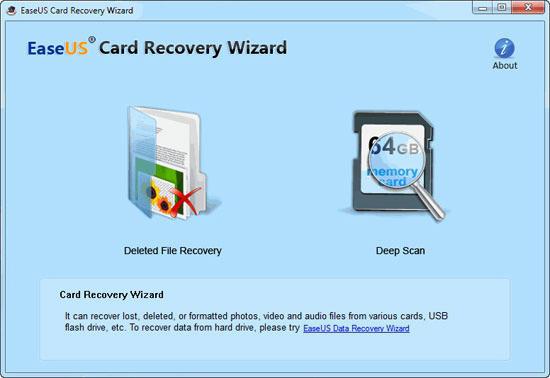
هنگامی که کارت میکرو SD از طریق آن بازسازی می شود برنامه های ویژه، اطلاعات مکان فایل ها، نام آنها اغلب از دست رفته است، آنها در حالت "هرج و مرج" هستند. برای تشخیص آنها در این مورد آسان نیست. بنابراین، کارشناسان توصیه می کنند تا چنین نرم افزاری بازیابی را انتخاب کنند تا ویژگی پیش نمایش داده های اطلاعات را قبل از بازسازی و حفاظت از آن داشته باشند. همچنین، فرمت های مشاهده بیشتر برنامه پشتیبانی می کند، بهتر است.
هنگام کار با بازیابی درایو فلش، باید در نظر گرفته شود که هر برنامه در الگوریتم های آن کار می کند. چیزی که آنها بهتر می شوند و چیزی بدتر می شوند. بنابراین، پیش بینی نمی شود پیش بینی کنیم چه برنامه ای بهتر از دیگران در بازسازی کارت SD است. این اغلب اتفاق می افتد که با خسارات جدی، فایل ها عمدتا نه تا حد ممکن نیست، که نتیجه خوبی در موارد دیگر نشان داد. بنابراین، اگر یک برنامه نتواند به طور کامل پیدا کند و تمام داده ها را بازگرداند، باید از سایر محصولات اطلاعات استفاده کنید.

محبوب ترین برنامه های بازگرداندن داده های از دست رفته
برنامه های کاربردی مورد استفاده در حال اجرا برای بازیابی کارت حافظه SD، Recuva رایگان، بازیابی فایل بازرس PC، R.Saver 1.0 و Pandora Recovery است. همه آنها از محبوب حمایت می کنند سیستم های فایل Windovs - FAT16 / 32 و NTFS. این برنامه ها خود را به خوبی در بازسازی اطلاعات از درایو فلش ثابت کرده اند.
recuva
این برنامه به دلیل این واقعیت که اولین برنامه رایگان بود، معروف شده است، مشخصه ای که نه تنها بازیابی کارت SD نیست، بلکه همچنین با درایوهای سخت کامپیوتر و همچنین حذف فایل های غیر ضروری کار می کند .
این برنامه قبلا قبلا در نظر گرفته شده است، به عنوان برنامه های مدرن تر ظاهر شد. اما اگر فقط نیاز به بازگشت به فایل، آن را به لطف سادگی و عملی آن مناسب است.
![]()
بازیابی فایل بازرس PC
بازگرداندن کارت SD با استفاده از این ابزار آلمانی بهتر از Recuva است. این برنامه برای کار با پارتیشن های دیسک از دست رفته است که توسط سیستم عامل شناخته نشده است. با این حال، برنامه های منهای یک منوی ضعیف قابل درک هستند.
r.saver
این برنامه، در مقایسه با دیگران نرم افزار رایگانبه عنوان مثال، اغلب امکان برخورد با موارد دشواری از دست دادن داده ها ممکن است، به عنوان مثال، زمانی که کامپیوتر یک کارت حافظه پیدا نمی کند. در اکثر موارد مرتبط با از دست دادن داده ها در درایو فلش، این ابزار بهترین نتایج قابل مقایسه با محصولات تجاری محبوب را نشان می دهد.
منو برنامه و حتی راهنمایی های پاپ آپ به طور کامل در روسیه است، فقط به اندازه کافی در گردش. R.Saver به عنوان یکی از آنها شناخته شده است بهترین برنامه هااین وظایف بازسازی کارت های حافظه را تعیین می کند، بنابراین بهتر است آن را در دست نگه دارید.
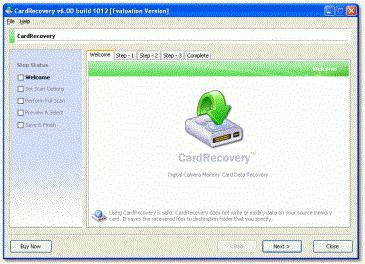
بازیابی پاندورا
این نیز یک ابزار رایگان خوب است، بازگرداندن داده های از دست رفته، به ویژه تصاویر و عکس ها. به نظر می رسد فایل های به طور تصادفی پاک شده و همچنین اطلاعات را پس از قالب بندی بررسی می کند.
نتیجه
از دست دادن داده ها در کارت های حافظه به دلیل اقدامات مختلف کاربر هنوز یک فاجعه نیست فلاش درایو را بلافاصله تغییر ندهید یا متخصصان کامپیوتر را بازپرداخت کنید. احتمال بالایی وجود دارد که شما می توانید در خانه با استفاده از مجموعه ای از برنامه های خاص، بازگرداندن داده های از دست رفته.
و تنها اگر این کارت SD را به صورت غیر ممکن غیر ممکن است، شما باید با متخصصان برای کمک تماس بگیرید. اما باید در نظر داشته باشید که قیمت چنین خدماتی کمتر از هزینه کارت حافظه جدید نخواهد بود. بنابراین، لازم است که به متخصصان دسترسی داشته باشید، فقط زمانی که اطلاعات از دست رفته واقعا بسیار ارزشمند است، امکان پیدا کردن آن یا دشوار نیست.
اگر اطلاعات مربوط به نقشه مهم نیست و به راحتی ضبط نشده است، باید سعی کنید کارت خود را با استفاده از تمام توصیه های شرح داده شده در مقاله بازگردانید، اما ناگهان کار نمی کند - یک درایو جدید USB USB خریداری کنید. فقط این بار شما باید آن را با دقت اداره کنید.
کارت های حافظه میکرو SD به دلیل تحرک آن بسیار محبوب هستند: شما می توانید آن را در تلفن استفاده کنید، و اگر شما می توانید آن را به آداپتور وارد کنید، شما به راحتی می توانید آن را در کامپیوتر قرار دهید، دوربین دیجیتال و هر دستگاه دیگر. چنین کارت های حافظه هزینه ای کم دارند، اما هیچ پرونده ای از خرابی ها وجود ندارد. Micro SD به طور ناگهانی متوقف می شود پاسخ به درخواست ها و هیچ اطلاعاتی را نشان نمی دهد. در این مورد، عجله نکنید تا درایو فلش را بیرون بیاورید و یکی دیگر را بخرید، زیرا می توانید آن را پایه بازگردانید ابزارهای ویندوز یا برنامه های شخص ثالث. با این مقاله، درایو Micro SD را به زندگی خود بازگردانید.
نحوه بازیابی فلش درایو Micro SD بدون برنامه های شخص ثالث
مطمئن ترین راه و اولین کسانی که باید بلافاصله انجام دهید - این است که یک درایو فلش USB را در ویندوز از طریق آن فرمت کنید uSB خارجی آداپتور نکته این است که آداپتورهای ساخته شده در میکرو SD همیشه با کار خود مقابله نکنند، بهتر است یک آداپتور USB برای کارت های حافظه بخرید و از آن استفاده کنید یا برای مدتی از دوستان بخواهید.
- درایو فلش USB را در آداپتور قرار دهید و سپس به کامپیوتر وصل شوید. صبر کنید تا دستگاه توسط سیستم شناسایی شود. هیچ چیز وحشتناک اگر نوع درایو فلش نادرست نمایش داده شود، زیرا شکسته شده است.
- روی آن کلیک راست کلیک کنید و "فرمت" را انتخاب کنید.
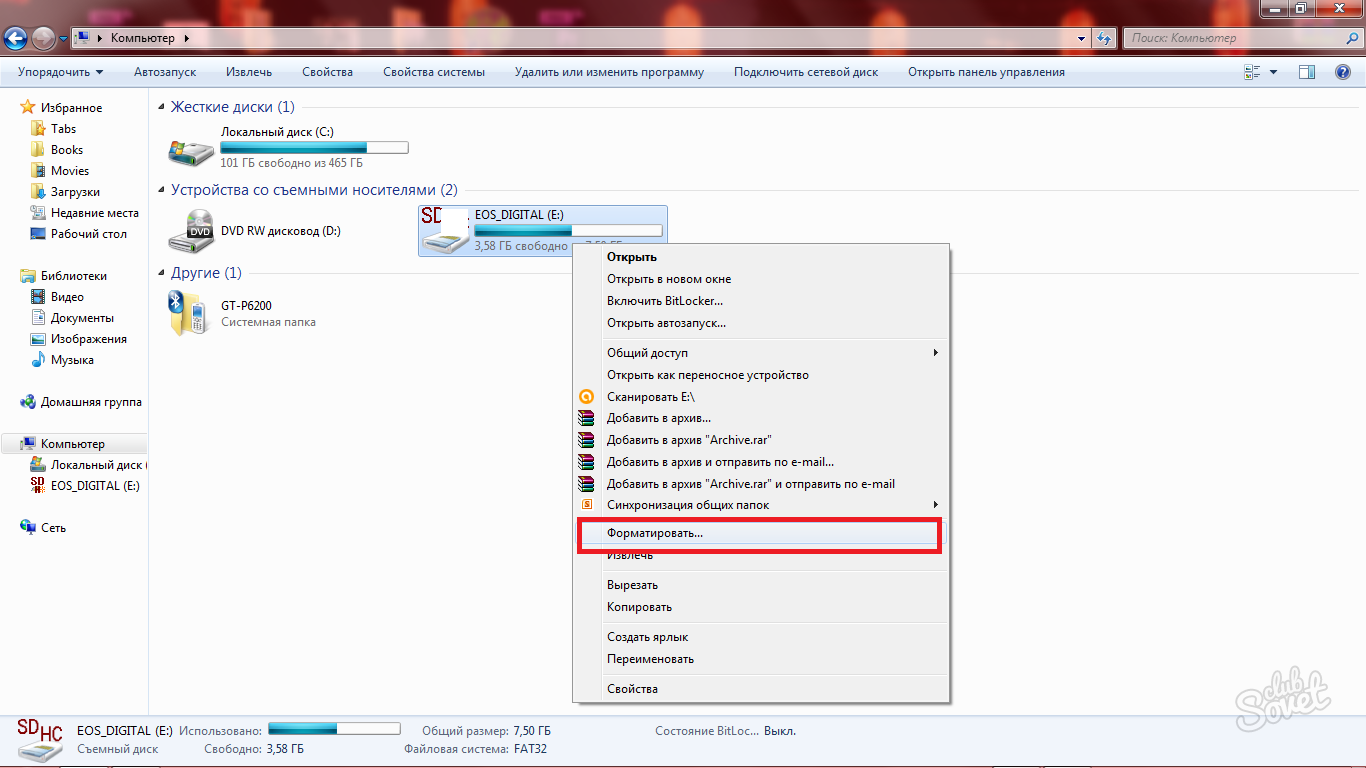
گزینه های قالب بندی را انتخاب کنید:
- سیستم فایل باید FAT32 انتخاب شود.
- اندازه خوشه ای 32 کیلوبایت.
- یک علامت را در نزدیکی رشته "سریع قالب بندی" قرار دهید.
روی OK کلیک کنید و منتظر پایان روش باشید. پس از فارغ التحصیلی، دستگاه را حذف کنید.
البته، پس از فرمت کردن تمام فایل ها از درایو فلش، اما، با این وجود، عملکرد آن می تواند به حالت عادی بازگردد.
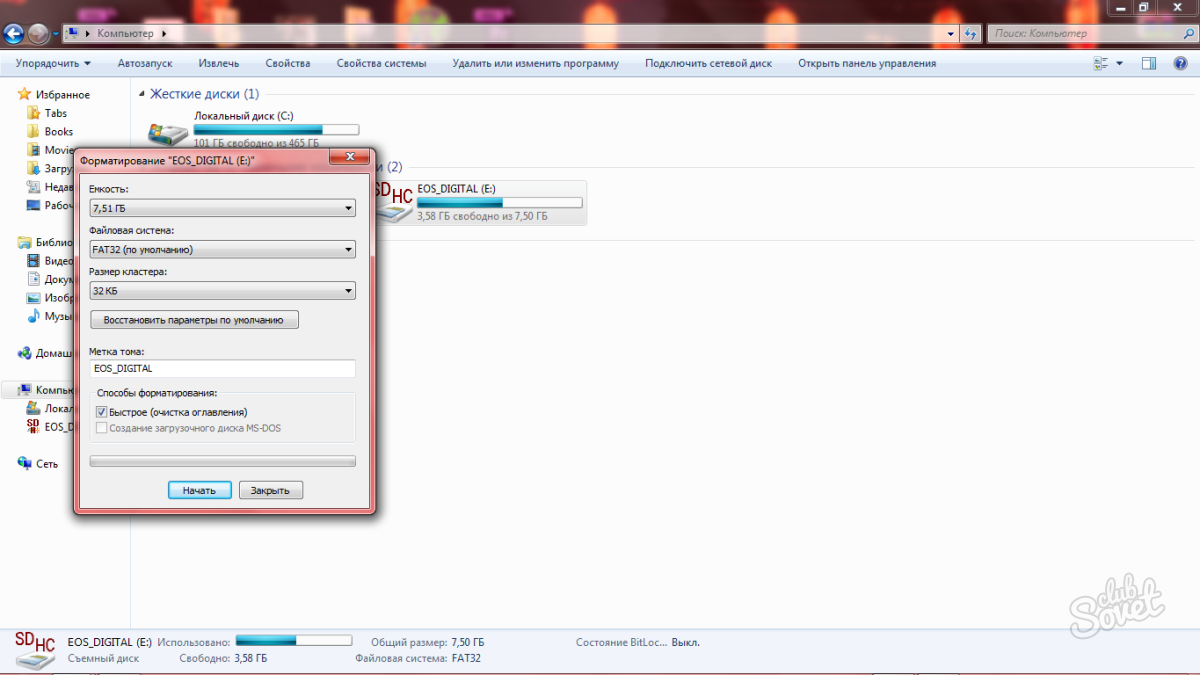
نحوه بازگرداندن Micro SD USB فلش درایو با استفاده از برنامه
این گزینه مناسب نیست نه تنها برای بازگرداندن ظرفیت کاری فلش درایو، بلکه همچنین برای بازگرداندن فایل ها از آن. سعی کنید این روش را پس از قالب بندی برای بازگرداندن تمام عکس ها و فایل ها انجام دهید.
- دانلود برنامه بازیابی کارت در وب سایت رسمی توسط مرجع https://www.cardrecovery.com. چندین گزینه برای یک برنامه برای بازگرداندن فایل های مختلف و کارت های حافظه وجود دارد.
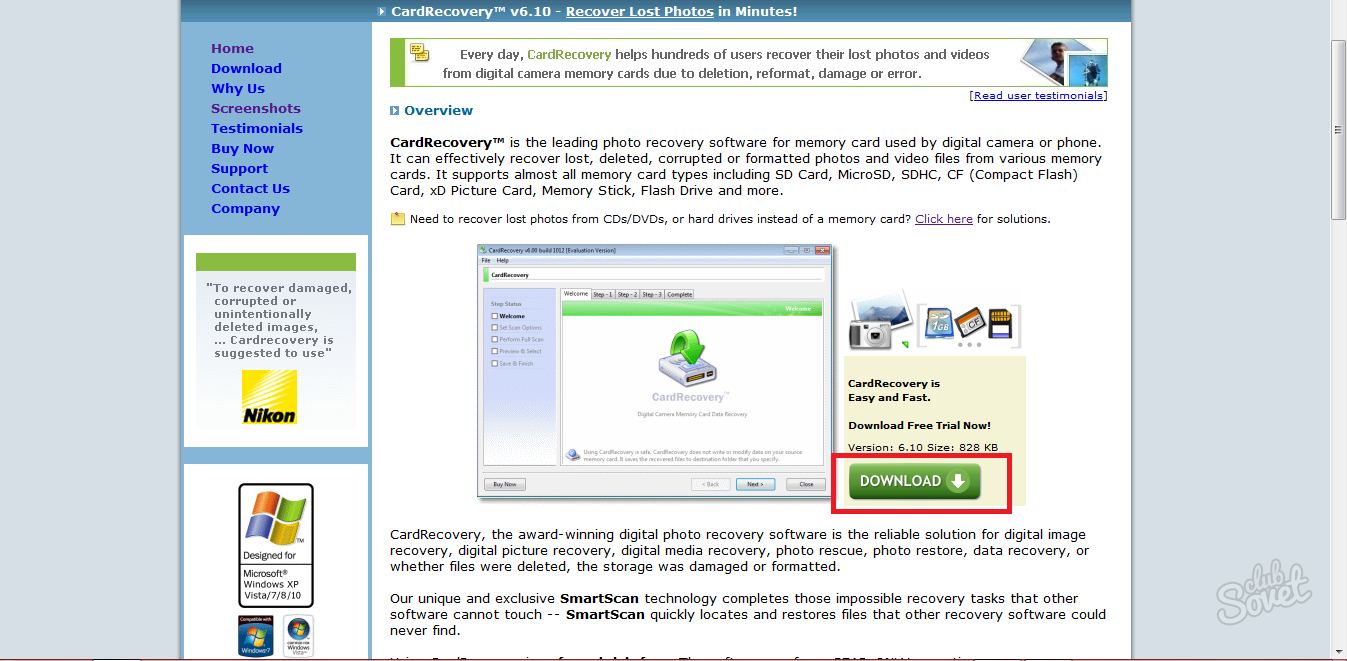
- لطفا توجه داشته باشید که این برنامه تنها در نسخه آزمایشی توزیع می شود. برای پرداخت کامل به پرداخت می شود.
- نصب بسیار ساده و معمول است: موافقت با موافقت نامه مجوز و انتخاب دایرکتوری نصب برنامه.
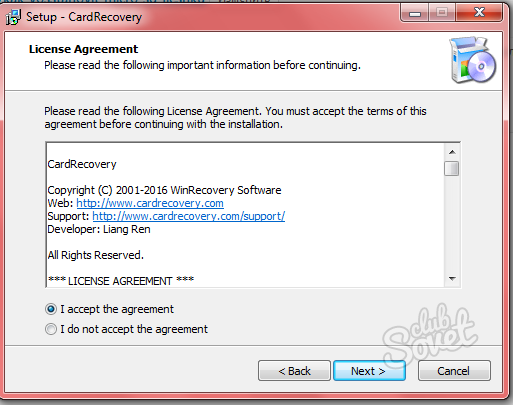
- بلافاصله برنامه را از طریق شروع یا میانبر روی دسکتاپ باز کنید. ابتدا کارت حافظه خود را به کامپیوتر وارد کنید.
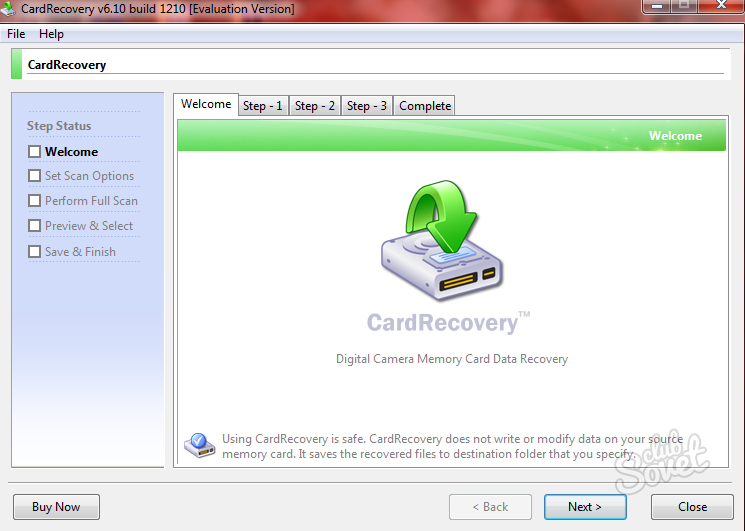
- روی "بعدی" کلیک کنید و خواهید دید گام بعدی. در اینجا شما باید نامه ای از دیسک را انتخاب کنید، که در حال حاضر یک درایو فلش است. لیست اول را مستقر کنید و آن را انتخاب کنید.
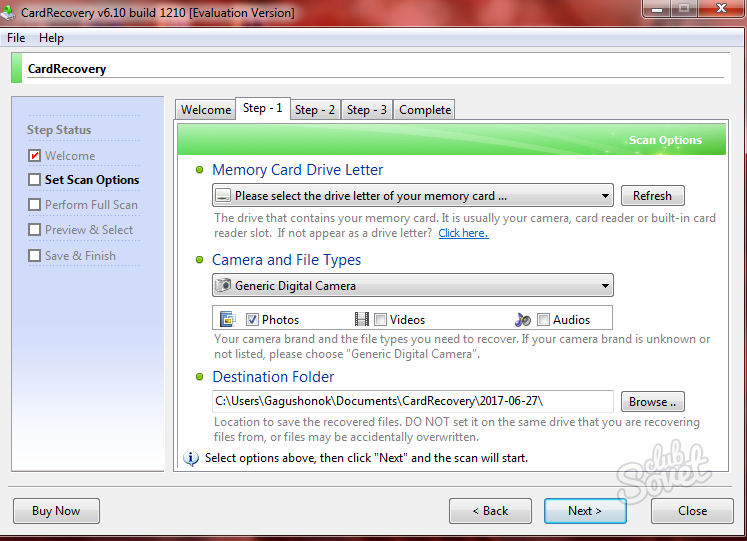
- به محض نصب نامه دستگاه، راه را برای ذخیره فایل های بازیابی شده در خط پایین تنظیم کنید. این در این پوشه تمام عکس ها و سایر اسناد ظاهر می شود.
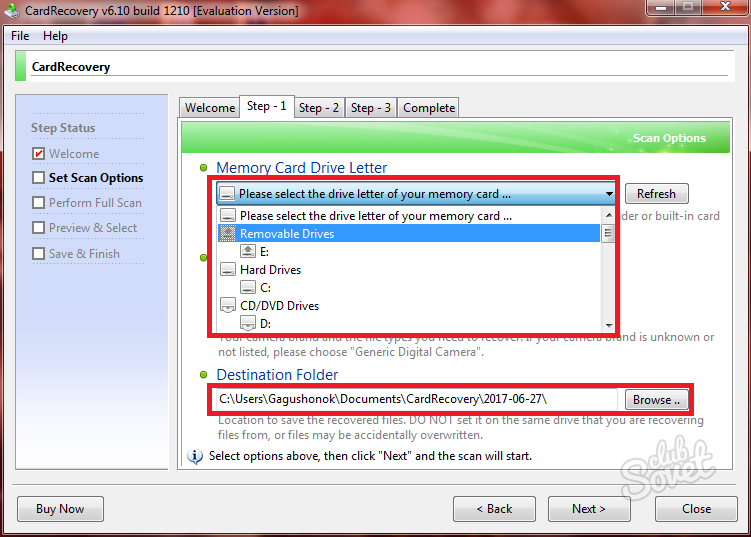
- برای شروع دوباره روی "بعدی" کلیک کنید. اگر برنامه خود قادر به تعیین حافظه دستگاه نیست، آن را به صورت دستی بنویسید.
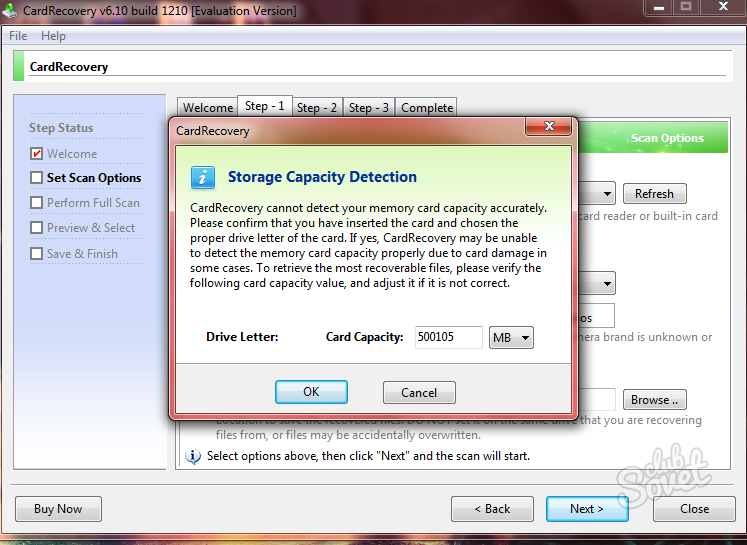
- تأیید را تایید کنید و روی «بله» کلیک کنید.
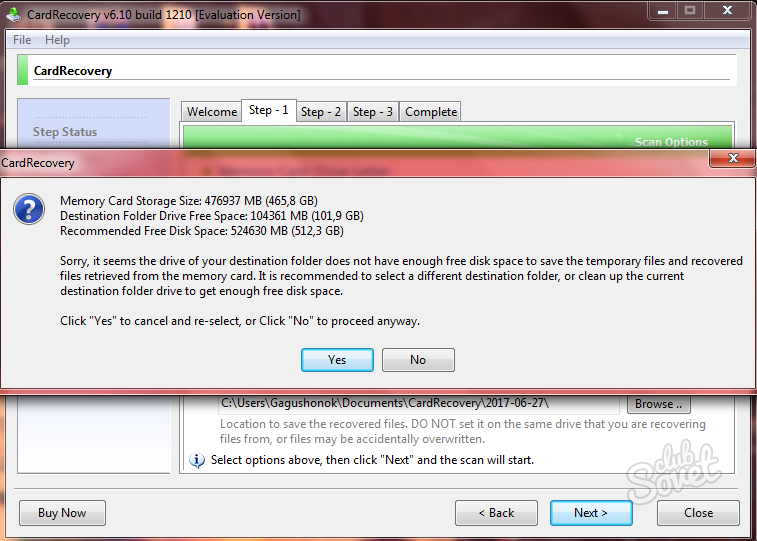
- صبر کنید تا اسکن اجرا شود در فرایند آن، تمام فایل های از دست رفته پیدا خواهد شد و همچنین خرابی ها. به محض اینکه رشته به طور کامل با سبز پر شده است - اسکن با موفقیت گذشت. در پنجره پایین شما همه چیز را که موفق به بازگرداندن آن را مشاهده خواهید کرد.
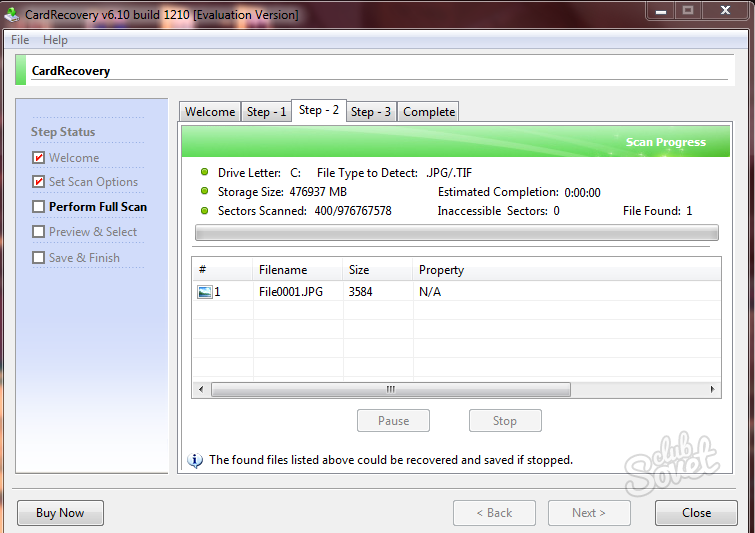
- این برنامه به شما می گوید که چقدر فایل ها یافت می شوند.
![]()
- برای مشاهده آنها روی "بعدی" کلیک کنید.
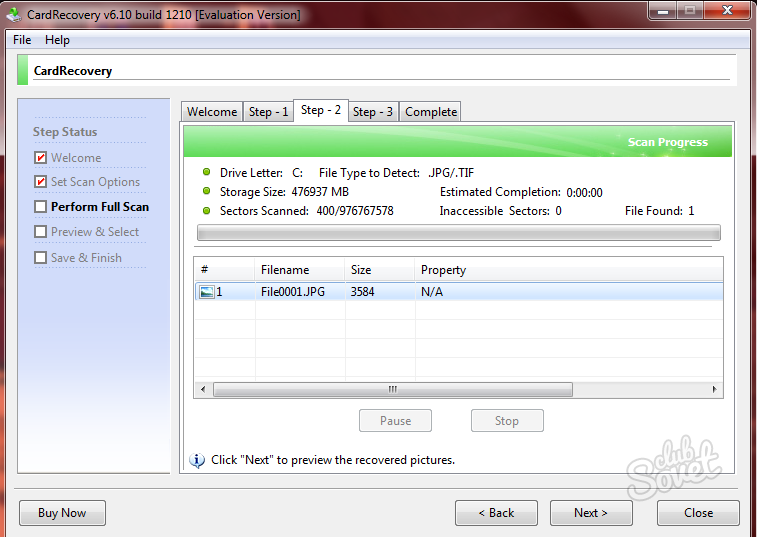
- کادرهای چک را تایپ کنید که باید بازسازی شوند. دوباره روی "بعدی" کلیک کنید. بازیابی چند دقیقه طول می کشد، بسته به قابلیت های کامپیوتر شما.
- در حال حاضر شما می توانید دوباره از درایو فلش Micro SD و فایل های بازسازی شده از آن استفاده کنید.
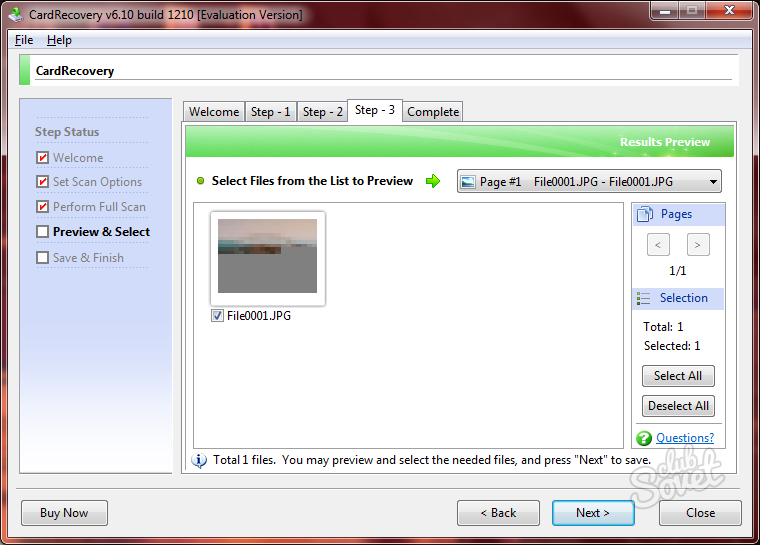
برای انجام این کار، می توانید از خواندن داده های خام استفاده کنید برنامه های آسان بازیابی، یا ایجاد یک تصویر فلش درایو با استفاده از برنامه FlashNul و اسکن یک تصویر برای دسترسی به داده ها در یک فرمت خاص.
ذخیره داده ها از تصویر و تکمیل فرمت رسانه ها با استفاده از یک کامپیوتر / دوربین. اگر مشکل دسترسی به کارت حافظه وجود دارد، بخش صفر را تمیز کنید. همچنین سعی کنید کارت حافظه را به کامپیوتر وصل کنید نه از طریق دوربین و کابل، اما با استفاده از یک کارت خوان، و نه بر روی یک کامپیوتر / لپ تاپ.
بازیابی رمز عبور فلش کارت را انجام دهید. اگر هنگام قرار دادن یک رسانه به تلفن یا دستگاه دیگر، می توانید یک رمز عبور را درخواست کنید، دستگاه را به کامپیوتر وصل کنید، به پوشه C: / System بروید، فایل MMCSTORE را در آن پیدا کنید، آن را تغییر دهید، آن را تغییر دهید و extension * .txt را اختصاص دهید سپس آن را با استفاده از برنامه دفترچه یادداشت باز کنید. فایل شامل یک رمز عبور خواهد بود. اگر این راه نمی تواند دسترسی به فلش درایو میکرو SD را بازگرداند، راه دیگری را امتحان کنید، به کارت حافظه دیگری نیاز دارید.
هر یک از رمز عبور را به آن تنظیم کنید، اولین فلش درایو USB را به کامپیوتر وصل کنید، فرمان "فرمت" را اجرا کنید، سپس به جای اولین بار، دومین فلش درایو USB را وارد کنید، 5 ثانیه صبر کنید و رمز عبور را نصب کنید. پس از قالب بندی، اولین درایو USB USB را دوباره وصل کنید.
این دستگاه با تمام اطلاعات ذخیره شده شناسایی می شود، آن را به رسانه های دیگر ذخیره می کند. بعد، قالب بندی را فعال کنید و به گزینه «نصب رمز عبور» بروید و آن را به یک دلخواه تغییر دهید، سپس حذف کنید. بنابراین، شما می توانید یک درایو فلش پت را بازگردانید.
از برنامه R-studio FAT برای بازگرداندن اطلاعات از یک کارت حافظه microSD استفاده کنید. نسخه تظاهرات برنامه را می توان در وب سایت رسمی دانلود کرد http://www.r-tt.com/downloads/rsd_en_5.exe. فرمان "اسکن" را اجرا کنید و کادر انتخاب "فایل های جستجوی اضافی از انواع شناخته شده" را در پنجره انتخاب کنید.
امروز برای ارائه هر فرد بدون تلفن همراه خیلی سخت. اکثر تولید کنندگان تلفن های مدرن یک نقشه کوچک از درایو فلش ارائه می دهند. هنگامی که ضربه درایو فلش ویروس ها نیاز به قالب بندی دارند.
شما نیاز خواهید داشت
- - یک کامپیوتر
- - کارتریدر
- - کابل اتصال کامپیوتر
دستورالعمل
چندین راه برای قالب بندی وجود دارد. ساده ترین برای فرمت کردن درایو USB فلش در خود تلفن توسط رابط سیستم عامل (برنامه ها) گوشی شما. اکثر گوشی های فلش کارت دارای یک منوی جداگانه هستند و یک آیتم منو "فرمت نقشه" وجود دارد. در برخی از مدل های تلفن، شما باید بخش "حافظه" را پیدا کنید، و در تنظیمات این بخش شما می توانید "فرمت" مورد نظر را پیدا کنید.
گاهی اوقات قالب بندی این روش کار نمی کند، و سپس یک کامپیوتر به نجات خواهد آمد. با استفاده از کابل USB که در کیت می آید، باید گوشی را به کامپیوتر وصل کنید. هنگام اتصال (جفت شدن) دستگاه بر روی کامپیوتر دیسک جداگانه نقشه فلش گوشی ما نمایش داده خواهد شد. در اکسپلورر، آن را با دکمه سمت راست ماوس فشار دهید، "قالب بندی" را انتخاب کنید. شما همچنین می توانید تمام داده ها را از درایو فلش بدون قالب بندی حذف کنید، به شرطی که تمام فایل های مخفی روی آن نمایش داده می شود.
شما می توانید از راه دیگری استفاده کنید - قالب بندی با یک خواننده کارت. معنی ساده است: لازم است برای حذف فلش درایو از تلفن و وارد کردن به کارت خوان (بسته به فرمت فلش درایو)، و یا استفاده از آداپتور، که اغلب همراه با کارت فلش شامل می شود. در بسیاری از لپ تاپ ها، خواننده کارت قبلا در مسکن ساخته شده است، در حالی که برای کامپیوتر باید آن را بدست آورد.
توجه داشته باشید
بنابراین، اگر یک کارت فلش را بر روی گوشی و رایانه فرمت کنید، دلیل آن را برای نقشه خود فرمت کنید.
مراقب باشید هنگام قرار دادن یک نقشه به یک آداپتور، دارای یک سوئیچ است که می تواند اطلاعات ضبط یا قالب بندی را مسدود کند (آن را با طرف آداپتور قرار می گیرد).
دستگاه های USB به شدت به زندگی ما وارد شدند فناوری اطلاعات بیشتر و بیشتر توسعه دهید به طور مداوم باید انتقال اطلاعات از یک کامپیوتر به دیگری. با این حال، اگر فلش درایو مورد علاقه خود را متوقف کرد، چه؟ به عنوان قوانین، چنین شرایطی تقریبا هر صاحب دوم این دستگاه بوجود می آید.

شما نیاز خواهید داشت
- - فلش درایو؛
- - ابزار بازیابی JetFlash.
دستورالعمل
بلافاصله به فروشگاه های جدید بروید. ابتدا باید چک کنید درایو فلش برای کمک دستگاه های نرم افزاری کامپیوتر. کامپیوتر خود را روشن کنید درج بعدی درایو فلش در پورت USB اگر اطلاعات نمایش داده نشود، یا درایو فلش شروع به باز کردن با خطاها می کند، شما فقط باید آن را فرمت کنید. به عنوان یک قاعده، پس از از بین بردن ویروس ها در این دستگاه قابل حمل، اتفاق می افتد. با کلیک بر روی آیکون دستگاه USB با دکمه سمت راست ماوس کلیک کنید. منوی زمینه به نظر می رسد که در آن "قالب بندی" را انتخاب کنید.
طول می کشد بیش از 10 دقیقه طول می کشد. اگر همه چیز با موفقیت انجام شود، درایو فلش در حالت کامل کار می کند. سعی کنید اطلاعات را به آن انتقال دهید تا ببینید که چگونه روند رخ می دهد. همچنین لازم به ذکر است که درایو فلش را می توان با توجه به کاهش منبع تغذیه خراب کرد. همانطور که تمرین نشان می دهد، بسیاری از دستگاه های USB از این عامل ضعیف محافظت می شوند، بنابراین سعی کنید از یک دستگاه بدون وقفه بر روی رایانه خود استفاده کنید تا موقعیتی در وضعیت بعدی وجود نداشته باشد.
شما همچنین می توانید شخص ثالث تخصصی را استفاده کنید. نرم افزارکه به شما اجازه می دهد حالت عادی رسانه های USB را بازگردانید. برنامه ابزار بازیابی JetFlash را دانلود کنید. شما می توانید در Portal Softsearch.ru نرم افزار پیدا کنید. شما نیازی به نصب ابزار لازم نیست، همانطور که فقط شروع می شود. ابتدا در رایانه خود همه فایل های پنهان را نشان می دهد. برای انجام این کار، در هر کلیک کلیک کنید پنجره باز برگه "Folder Properties". بعد، به تعداد "مشاهده" بروید و "همه فایل ها و پوشه های پنهان را نشان دهید".
اجرای برنامه درج بعدی دستگاه USB به کامپیوتر در حال حاضر در فهرست شخصی شما حساب پیدا کردن یک پوشه به نام temp. اگر عملیات با موفقیت انجام شود، پوشه JFAPP به طور خودکار ایجاد می شود که در آن ظاهر خواهد شد فایل خاص تحت نام jformat.exe. به محض اجرای آن، انتقال اطلاعات به آن را امتحان کنید درایو فلش و آن را در رایانه دیگری بخوانید.
فلش کارت در گوشی با افزایش صفر نصب شده است حافظه فیزیکی برای ذخیره سازی بر روی آن فایل های مختلف. محتوای آن را می توان در تلفن با استفاده از گالری، منو ماژول حافظه یا یک مرورگر خاص باز کرد.

شما نیاز خواهید داشت
- - کابل برای اتصال گوشی به کامپیوتر؛
- - اتصال اینترنت؛
- - برنامه آنتی ویروس
دستورالعمل
به منوی تلفن خود بروید و لیست کارت فلش خود را پیدا کنید. اگر در تلفن تلفن خود را در فرم ارائه نشده است عنصر جداگانه منو، پانل کنترل را باز کرده و مدیر فایل را در آن پیدا کنید. درایو قابل جابجایی خود را در لیستی که باز می شود را انتخاب کنید. معمولا این روش افتتاح درایو فلش برای گوشی های هوشمند در دسترس است.
در منوی اصلی تلفن، پیدا کردن ابزار دفتر و رفتن به ماژول موبایل موبایل موبایل. کارت حافظه تلفن را در میان آنها انتخاب کنید. این همچنین می تواند در منوی "فایل ها" یافت شود، معمولا برخی از مدل های قدیمی سامسونگ و LG مربوط می شود. همچنین، باز کردن فایل ها در کارت فلش دستگاه تلفن همراه شما می توانید با کمک یک ابزار استاندارد تلفن به طور خاص برای این یا از گالری ارائه دهید.
اگر تلفن شما بر روی گوشی شما نصب شده باشد، کارت حافظه خود را در منوی اصلی خود باز کنید. اگر نصب آن توسط سازنده ارائه نشد، می توانید برنامه مانند فایل اکسپلورر را در خود دانلود کنید دستگاه موبایل.
قبل از این، توجه داشته باشید که نصب برنامه ها برای هر مدل تلفن در دسترس نیست. قبل از دانلود برنامه، اطمینان حاصل کنید که سازگاری پلت فرم و مطمئن شوید که رزولوشن صفحه نمایش شما تلفن همراه با پارامترهای مجاز مشخص شده.
قبل از کپی کردن فایل نصب در حافظه گوشی خود را برای نصب، آن را برای ویروس ها و کد های مخرب بررسی کنید. لطفا توجه داشته باشید که برنامه نباید برای عملیات صحیح برای ارسال تماس ها یا اتصال به اینترنت نیاز باشد.
اگر مشکلی با باز کردن یک کارت فلش در منوی گوشی دارید، صحت نصب آن را در دستگاه تلفن همراه خود بررسی کنید. اگر گسل حذف نشده باشد، آن را فرمت کنید ابزارهای استاندارد تلفن خود را از منوی مدیریت فایل یا اتصال آن به کامپیوتر با استفاده از یک کابل یا آداپتور.
توجه داشته باشید
کارت فلش ممکن است از منوی تلفن در دسترس نباشد اگر یک سوء عملکرد یا محتوای ویروسی وجود داشته باشد.
مشاوره مفید
به طور دوره ای کارت فلش تلفن خود را برای ویروس ها بررسی کنید.
اگر شما درایو فلش را آسیب رسانید، بلافاصله به ناامیدی سقوط نکنید. با وجود تمام شکنندگی و آسیب پذیری، شما می توانید اطلاعات ذخیره شده بر روی آن را بازگردانید، به عنوان مثال، عکس های اخیرا فیلتر شده است.
